VPN PPTP
VPN bedeutet „Virtual Private Network“ und bezeichnet eine speziell abgesicherte Verbindung zwischen Server und Client. Dabei wird zwischen den Kommunikationsteilnehmern ein virtuelles, eigenes (privates) Netzwerk aufgebaut, auf das Dritte keinen Zugriff haben. Server und Client kommunizieren darüber so, als befänden sie sich tatsächlich innerhalb des gleichen Netzwerkes.
EIBPORT bietet zwei verschiedene VPN-Lösungen an, „VPN PPTP“, „VPN SSL“. (für „VPN SSL“ siehe Kapitel VPN SSL) und plug&play VPN (HOOC)
VPN PPTP
Automatische Konfiguration auf Client-Seite
Lösung für iOS-Geräte
Nur Server Funktionalität
Entspricht nicht mehr aktuellen Sicherheitsstandards
VPN SSL
Basiert auf OpenVPN
Server und Client Funktionalität (BAB SECURELINK)
Sehr sicher
Nicht mit iOS möglich
VPN-PPTP-Server im EIBPORT aktivieren
Öffnen Sie das Menü „System“ > „Konfiguration“ > „VPN PPTP“ und aktivieren Sie den VPN-Server.
Der Benutzername „vpn“ ist nicht veränderbar, und das Kennwort muss aus min. 10 Zeichen bestehen und sollte Groß-/Kleinbuchstaben sowie Zahlen und Sonderzeichen enthalten.
Die VPN IP-Adressen sind bei Auslieferung bereits eingetragen (EIBPORT VPN IP = 192.168.42.42, Client VPN IP = 192.168.42.100). Diese Adressen sollten nicht identisch mit dem Netzwerk sein, in dem sich das der EIBPORT oder der VPN-Client real befinden.
Müssen die virtuellen IP-Adressen im EIBPORT geändert werden, so müssen sie sich innerhalb desselben Subnetzes (255.255.255.0) befinden. Das bedeutet, beide Adressen müssen sich in den 3 ersten Stellen gleichen und nur die letzte Stelle darf (bzw. muss) sich unterscheiden.
Beispiel:
Im Adressraum von 172.16.0.x müssen sich demnach nur an der Stelle „x“ jeweils 2 verschiedene Nummern befinden (0-255, nicht „0“ und nicht „255“).
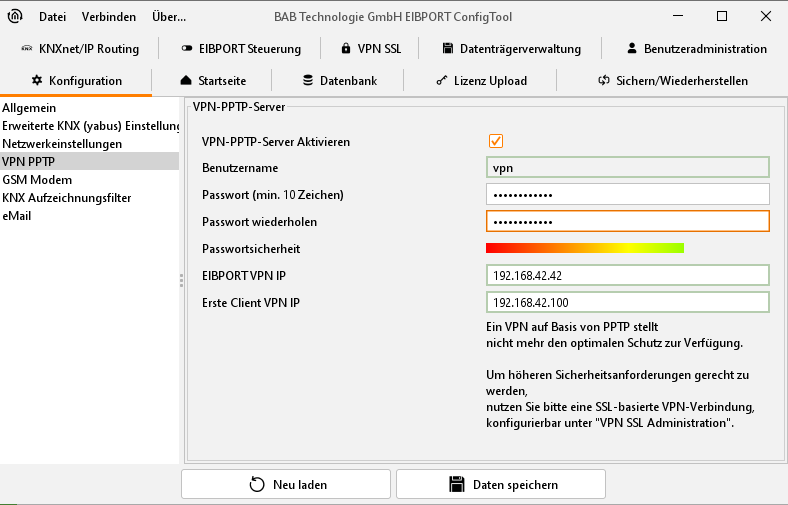
ConfigTool - Konfiguration – VPN PPTP
Wichtige Hinweise:
Der VPN-Adressraum sollte nicht einem der beiden Netzwerke entsprechen in dem sich VPN-Client und EIBPORT real befinden.
Es dürfen nur private Adressräume verwendet werden
Der Adressraum 10.0.0.0/8 kann bei Windows Probleme verursachen
Wählen Sie ein sicheres Passwort
Firewall Einstellungen
Damit eine VPN-Verbindung über das Internet zum EIBPORT möglich ist, muss im Router vor Ort eine Port-Weiterleitung (Port-Forwarding) eingerichtet werden.
Die erforderliche Port-Nummer lautet 1723 (TCP)
VPN-Verbindung unter Windows herstellen:
Um die Verbindung mit dem VPN-Server des EIBPORT herzustellen, muss unter Windows eine neue Netzwerkverbindung „VPN“ angelegt werden (wenn nicht schon zuvor eine solche angelegt wurde). Gehen Sie unter Windows 7 wie folgt vor:
Öffnen Sie das „Netzwerk- und Freigabecenter“.
Klicken Sie auf „Eine Verbindung oder ein Netzwerk einrichten“.
Wählen Sie die Option „Verbindung mit dem Arbeitsplatz herstellen“ aus.
Wählen Sie ggf. „Nein, eine neue Verbindung erstellen“.
Sie möchten „Die Internetverbindung (VPN) verwenden!
Tragen Sie im Feld „Internetadresse:“ die öffentliche IP-Adresse oder Hostnamen des Anschlusses ein, hinter der sich der EIBPORT befindet (z.B. „WAN“ Adresse des DSL-Routers). „Zielname“ dient zu Namensgebung der Verbindung.
Geben Sie den „Benutzernamen“ und „Kennwort“ für die VPN-Verbindung an. Eine „Domäne“ muss nicht angegeben werden.
Klicken Sie auf „Verbinden“!
Der VPN-Client von Windows versucht jetzt unter den angegeben Zugangsdaten eine VPN-Verbindung mit dem EIBPORT herzustellen. Ist die Verbindung hergestellt, erreichen Sie den EIBPORT, indem Sie die IP-Adresse aus dem EIBPORT Menü („EIBPORT VPN IP“ = 192.168.42.42) im Browser eingeben.
Sollte die Verbindung nicht hergestellt werden können, klicken Sie bitte im folgenden Fenster auf „Die Verbindung dennoch einrichten“. Dadurch wird eine neue Verbindung unter den Netzwerk-verbindungen von Windows angelegt, die Sie jederzeit anpassen oder neustarten können! Sie erreichen die Verbindung unter „Systemsteuerung“ > „Netzwerk und Internet“ > „Netzwerkverbindungen“.
VPN Verbindung unter iOS herstellen
Um die VPN-Verbindung von einem iOS-Gerät zum EIBPORT herzustellen, gehen Sie bitte wie folgt vor. (VPN-Server im EIBPORT ist eingerichtet und aktiviert)
Öffnen Sie „Einstellungen“
Öffnen Sie „PVN“
Wählen Sie „VPN hinzufügen“
Wählen Sie „Typ“ = „PPTP“
Tragen Sie bei „Server“ die externe Adresse ein, unter der der EIBPORT zu erreichen ist
Tragen Sie bei „Account“ den Benutzernamen „vpn“ ein.
„RSA-SecurID“ bleibt deaktiviert
Bei „Passwort“ tragen Sie bitte Ihr VPN-Passwort ein
Verschlüsselung = Automatisch
Gesamten Verkehr senden = Aktiv
Klicken Sie auf „Fertig“
Die VPN-Verbindung ist eingerichtet. Um Sie zu aktvieren setzen Sie den Status auf aktiv. Ist die Verbindung aktiviert, erreichen Sie den EIBPORT unter Angabe der eingestellten VPN IP (default = 192.168.42.42).
Sollten Sie die Verbindungsdaten fehlerhaft eingegeben haben, muss das iOS kaltgestartet werden, da andernfalls fehlerhafte Verbindungsdaten zwischengespeichert bleiben.